Die Inventor-Version 2019.2 enthält mehrere, von Kunden angeregte Verbesserungen. Darüber hinaus enthält diese Version eine Reihe von Qualitätsverbesserungen: Klicken Sie hier, um die detaillierte Liste anzuzeigen. Das Update 2019.2 erhalten Sie über Ihr Konto bei Autodesk Account.
Baugruppen
Inhaltscenter-Verbesserungen
Verbesserte Suchoptionen
- Die Kategorien der Registerkarten Erweiterte Suche und Basis befinden sich jetzt im Bereich Schnellsuche im Inhaltscenter-Editor.

- Sie können jetzt eine Inhaltscenter-Suchabfrage speichern, wenn die Suchergebnisse angezeigt werden.
- Die Suchabfrage wird für die aktive Suchkategorie gespeichert.

- Die gesuchten Werte bilden den Namen der Suche. Klicken Sie im Browser auf den Namen, um die gespeicherte Suche umzubenennen.
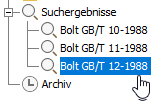
- Die Suchabfrage wird für die aktive Suchkategorie gespeichert.
Weitere Informationen zur Suche finden Sie unter So finden Sie ein Inhaltscenter-Bauteil in der Inhaltscenter-Bibliothek.
Sie können jetzt ein Bauteil mit bis zu 30 Verbindungen erstellen. Bisher waren es maximal 10.

 Eine Inventor® Ideas-Übermittlung
Eine Inventor® Ideas-Übermittlung
Weitere Informationen zum Erstellen von Rohr- und Leitungsbauteilen finden Sie unter So erstellen Sie Rohr- und Leitungsbauteile.
Gestell-Generator
- Anwendungsoptionen: Auf der Registerkarte Datei gibt es den neuen Bereich Vorgaben für Dateibenennung für den Gestell-Generator.
Klicken Sie im Dialogfeld Vorgaben für die Dateibenennung auf die Dropdown-Listen Attribut hinzufügen, um das Benennungsschema zu konfigurieren.
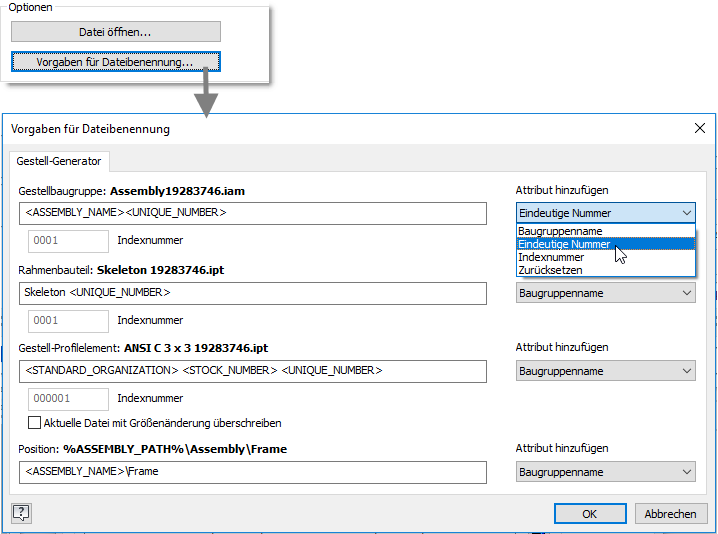
 Eine Inventor® Ideas-Übermittlung
Eine Inventor® Ideas-Übermittlung
Weitere Informationen finden Sie unter Registerkarte Datei - Anwendungsoptionen.
- Gehrung: Die Option Mehrere Gestell-Profilelemente auswählen wird zum Dialogfeld hinzugefügt. Aktivieren Sie die Option, um für mehrere Varianten gleichzeitig eine Gehrung zu erstellen.
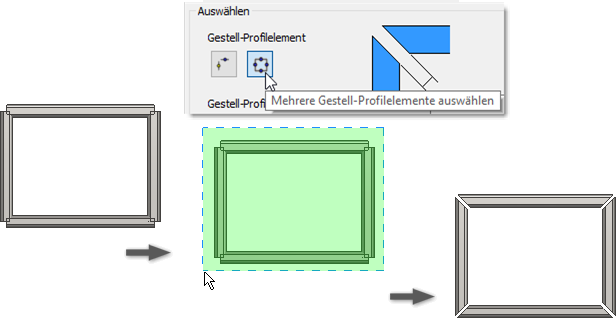
- Nut: Die Option Mehrere Gestell-Profilelemente auswählen wird zum Dialogfeld hinzugefügt. Aktivieren Sie die Option, um mehrere Varianten in derselben Operation einzuschließen.
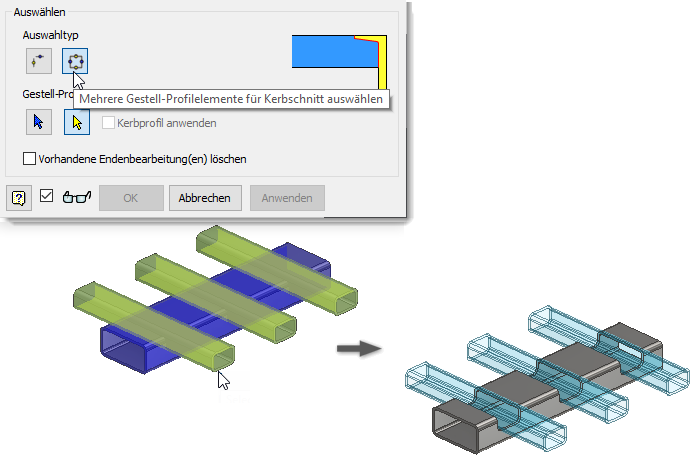
Weitere Informationen zu Gehrung und Nut erhalten Sie unter Ändern von Endenbearbeitungen und Anwenden von Endenbearbeitungen auf Gestelle.
Ändern: Für den Befehl Ändern gibt es neue Auswahl- und Bearbeitungsverhaltensweisen. In früheren Versionen konnten die Attribute von wiederverwendeten Komponenten weder ausgewählt noch bearbeitet werden.
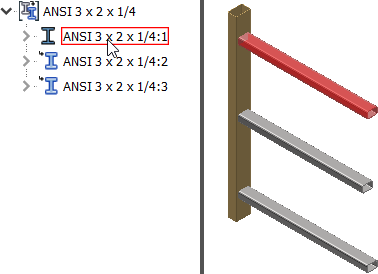
Jetzt können Sie die wiederverwendeten Varianten jeder Gruppe auswählen, um die Abstands- und Drehungswinkelwerte zu ändern. Alle Gruppenvarianten sind an einer Größen- oder Familienänderung beteiligt.
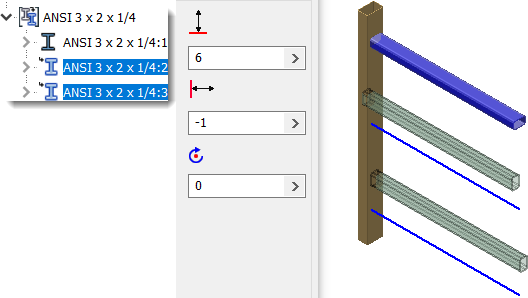
Weitere Informationen finden Sie unter Ändern von Basisrahmenvarianten.
Abhängigkeitseinstellungen bleiben jetzt über mehrere Sitzungen hinweg erhalten
Die im Dialogfeld Abhängigkeit platzieren für die Baugruppe angegebenen Werte bleiben jetzt über mehrere Inventor-Sitzungen hinweg erhalten.
Weitere Informationen zum Arbeiten mit Abhängigkeiten finden Sie unter Abhängigkeit platzieren - Referenz.
Verbesserungen bei Komponenten spiegeln/Blech
Der Befehl Komponenten spiegeln erkennt jetzt Blechbauteile, und Sie können den Blechstil der Quellkomponente mit der gespiegelten Kopie verknüpfen.
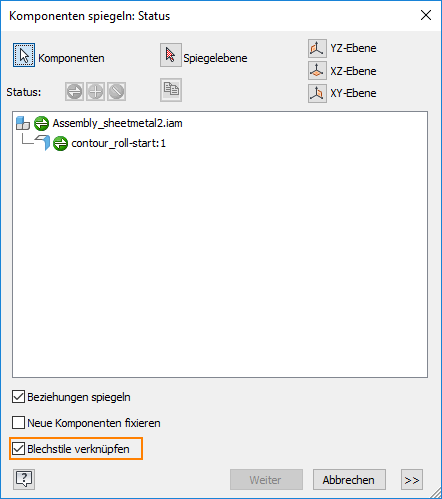
Weitere Informationen finden Sie unter Komponenten spiegeln.
Allgemein
Verbesserung beim Zugriff auf den Modellbrowser
Die Zugangspunkte für den Modell-Browser wurden für alle Dokumenttypen hinzugefügt. Wenn der Browser nicht angezeigt wird, sehen Sie dieses Symbol  oben links in der Grafikanzeige. Klicken Sie auf das Symbol, um die für das aktive Dokument verfügbaren Browser-Gruppen anzuzeigen.
oben links in der Grafikanzeige. Klicken Sie auf das Symbol, um die für das aktive Dokument verfügbaren Browser-Gruppen anzuzeigen.
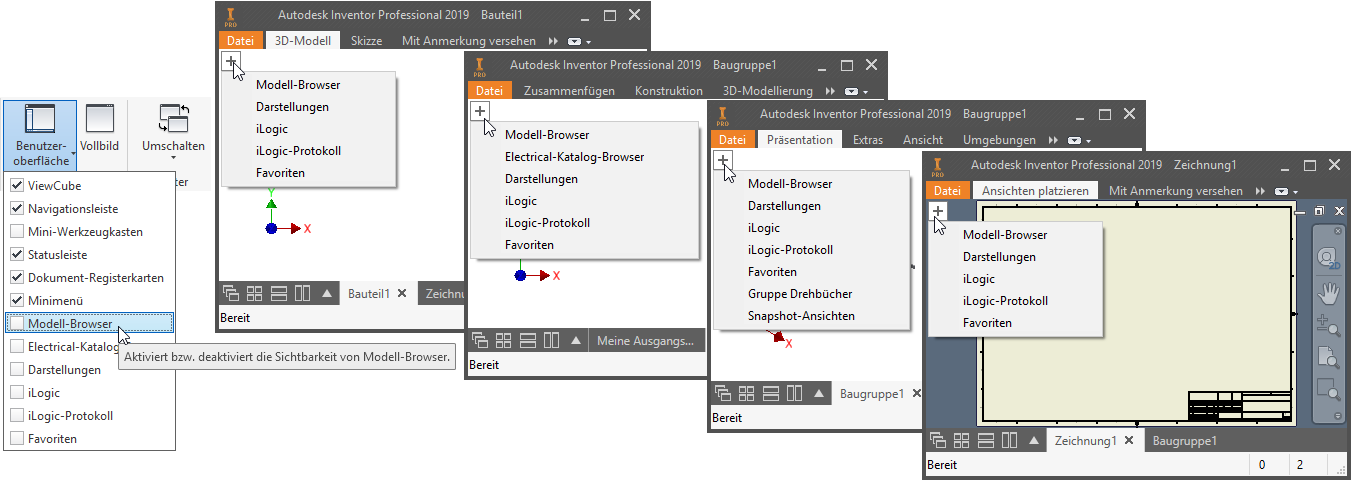
Weitere Informationen finden Sie unter Inventor-Browser.
Rechtschreibprüfung
Das Dialogfeld Text formatieren bietet für Inventor jetzt Rechtschreibfunktionen. Wenn die Rechtschreibprüfung aktiviert ist, zeigt eine rote wellenförmige Linie unterhalb des Texts an, dass das Wort nicht im aktiven Wörterbuch enthalten ist. Klicken Sie mit der rechten Maustaste, um auf Optionen zum Verwalten der Auswahl zuzugreifen.
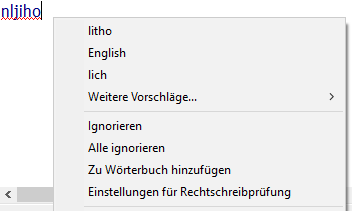
Sie können auf Optionen für die Verwaltung der Rechtschreibprüfung und benutzerdefinierter Wörterbücher im Kontextmenü der roten wellenförmigen Linie (Einstellungen für Rechtschreibprüfung) und über die Registerkarte Allgemein im Dialogfeld Anwendungsoptionen zugreifen.
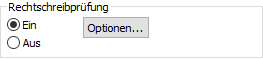
 Eine Inventor® Ideas-Übermittlung
Eine Inventor® Ideas-Übermittlung
Weitere Informationen finden Sie unter So verwenden Sie die Rechtschreibprüfung.
Volumenkörpertextur Profil

Unter Anwendungsoptionen  Registerkarte Farbe
Registerkarte Farbe  Volumenkörpertextur Profil können Sie eine Texturzuordnung angeben, die mit den Abschlussflächen verwendet wird, die für Schnittansichten genutzt wird. Die Vorgabefarbe ist grau. Erstellen Sie ein Bild, und wählen Sie das Bild aus, um es als Volumenkörpertextur Profil zu verwenden, wenn Sie eine andere Farbe verwenden möchten.
Volumenkörpertextur Profil können Sie eine Texturzuordnung angeben, die mit den Abschlussflächen verwendet wird, die für Schnittansichten genutzt wird. Die Vorgabefarbe ist grau. Erstellen Sie ein Bild, und wählen Sie das Bild aus, um es als Volumenkörpertextur Profil zu verwenden, wenn Sie eine andere Farbe verwenden möchten.
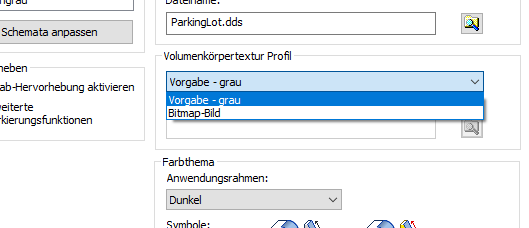
 Eine Inventor® Ideas-Übermittlung
Eine Inventor® Ideas-Übermittlung
Weitere Informationen zur Anwendungsoption finden Sie unter Registerkarte Farbe - Referenzen (Anwendungsoptionen).
iLogic
Das Kontrollkästchen Detaillierte Verfolgung wird zum Dialogfeld iLogic-Regel-Editor und zum Dialogfeld Erweiterte iLogic-Konfiguration hinzugefügt. Wenn diese Option ausgewählt ist, werden Protokollmeldungen beim Ausführen einer Regel auf der Verfolgungsebene automatisch erzeugt. Diese Einstellung steuert den Wert der API-Eigenschaft iLogicVb.Automation.LogControl.RuleEntryExitMessageLevel.

Weitere Informationen zum Suchen finden Sie unter So erstellen Sie Protokollanweisungen.
Zeichnungen
Leistungsverbesserung
Die Aktualisierungsleistung für Schnittansichten wurde verbessert, indem nur die betroffenen Komponenten aktualisiert werden. Diese Verbesserung fällt besonders auf, wenn Sie Ansichten wie Schnittansichten aktualisieren, betrifft aber auch Detailansichten, unterbrochene Ansichten, Ausschnittansichten und zugeschnittene Ansichten.
Voreinstellungen für vorhandene Befehle
Sie können Voreinstellungen verwenden, um wiederverwendbare Zeichnungsanmerkungen zu erstellen.
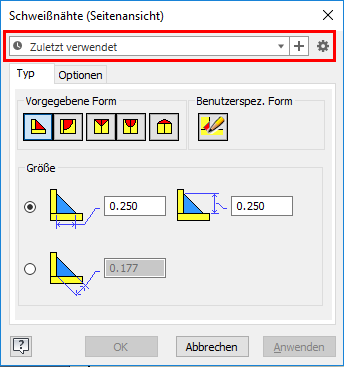
- Schweißsymbol
- Schweißnähte (Seitenansicht)
- Oberflächensymbol für 2D- und 3D-Anmerkungen
 Eine Inventor® Ideas-Übermittlung:
Eine Inventor® Ideas-Übermittlung:
Weitere Informationen finden Sie unter So arbeiten Sie mit Voreinstellungen.
Weitere Informationen zu 3D-Anmerkungen finden Sie unter So arbeiten Sie mit allgemeinen Anmerkungen.
Weitere Informationen zum Schweißen finden Sie unter So fügen Sie Schweißkommentare in einer Zeichnungsansicht hinzu oder bearbeiten diese.